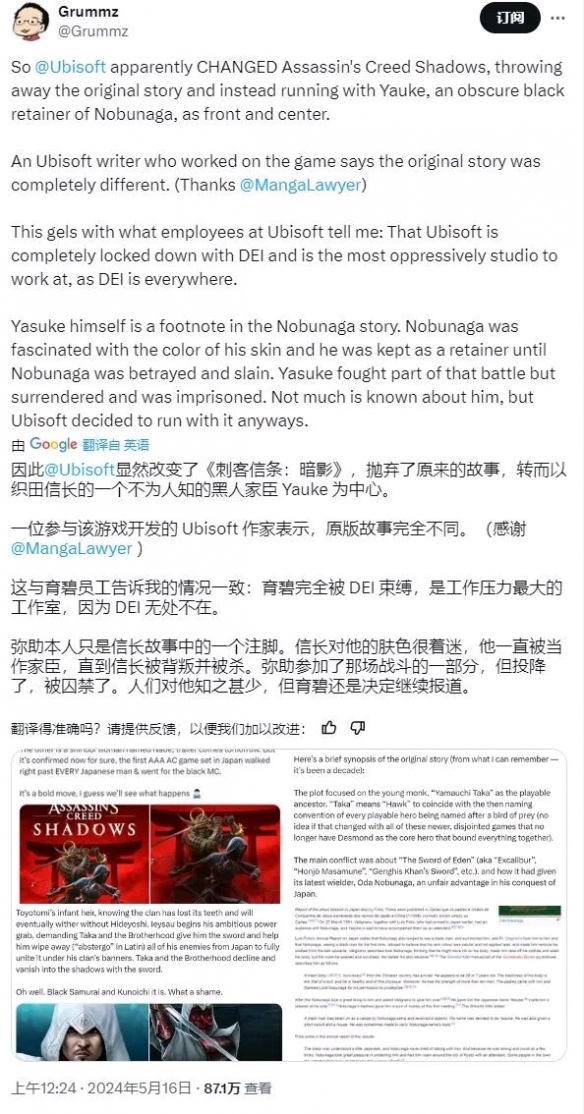Win11怎么设置允许加载软件,win11在系统的安全的方面做出了非常大的调整,其中就包括了不允许直接加载软件,所以很多用户感觉这个功能十分鸡肋,其实关闭的方法也非常简单,只要打开设置,找到其中的应用和功能并且在其中设置成为任何来源就可以了,下面小编就详细的告诉大家Win11设置允许加载软件教程。

Win11设置允许加载软件教程
1、首先点击左下角的开始按键,然后点击“settings”进入设置。
2、然后点击设置中的“应用”选项。
3、在点击左侧任务栏中的“应用和功能”。
4、点击下拉栏,然后选择其中的“任何来源”即可完成设置。
声明:易商讯尊重创作版权。本文信息搜集、整理自互联网,若有来源标记错误或侵犯您的合法权益,请联系我们。我们将及时纠正并删除相关讯息,非常感谢!